netbox是一个使用脚本语言进行应用软件开发与发布的开发环境和运行平台,也是目前本地电脑最好的asp服务器搭建软件,全称名为netbox deployment wizard,可以完全使用脚本语言(比如 VBScript,Javascript) 创建出稳定高效的应用软件,并且可以平滑移植到从 Windows 98 到 Windows .NET Server 的全部操作系统上。通过netbox软件可以快速在该工具内编译出各类WEB应用,其编译的ASP服务器性能、安全性等特征甚至能够超过IIS,是IT企业开发WEB类应用的上乘选择,欢迎免费下载。

基本介绍
netbox提供完全与操作系统无关的高性能的HttpServer对象,且完整支持asp服务器脚本技术,可以方便地将成熟的asp应用通过NetBox部署到各种操作环境,由于不再局限于操作系统的限制,甚至可以在Windows XP 上达到超出Windows 2000 Advance Server的性能支持。
netbox还提供底层设备的支持,通过NetBox的内部对象 Socket 支持,可以方便地进行底层网络编程,NetBox也提供高端对象的支持,通过使用TcpServer,程序员可以提供高性能的多线程 Tcp 服务器,改变了 VBScript 和 Javascript 程序员不能进行低端编程的窘况。
netbox通过提供 Service 对象,使得 NetBox 应用得以安装成为系统服务,免除了人工干预运行之苦,通过以服务方式运行,应用软件可以在第一时间得到控制,并且不受用户登录退出的影响,从而提供更加稳定的服务。NetBox 同时提供了基于 Windows NT 技术的服务和基于 Windows 98 技术的服务,由同一套对象支持,使用方法完全相同,更加方便在不同操作系统下移植应用。
对于需要直接用户交互的软件,NetBox 提供了对控制台的访问支持,Console 对象提供了对控制台的简单支持,基本可以满足简单用户交互的需求。
对于需要复杂商业逻辑的应用,可以使用脚本部件进行逻辑封装,NetBox 支持直接使用微软 wsc 格式的脚本部件,极大方便多层应用的开发。
netbox运行方式介绍
netbox可以以两种方式运行,开发模式和发布模式。在开发模式中,所有的脚本代码都是存放在 NetBox 所在的目录及其子目录中,以便于修改、调试。在最终软件发布时,出于版权考虑、代码安全考虑、代码完整性考虑等,可以将全部代码与运行环境使用 NetBox 专用的发布工具发布成为一个完全独立执行的发布版本,全部 NetBox 支持的脚本程序,包括主程序、asp 程序、wsc 对象,以及程序所引用的文件,包括 Include 文件、Web 应用所必须的静态文件等等,都可以全部被发布进这个文件,从而达到发布整个应用的目的。
main.box是NetBox的主程序,在 main.box 中有两个内建对象,NetBox 和 Shell。NetBox 是基本内建对象。主要包含了 NetBox 的基本功能,包括装载运行库、创建对象、注册对象等等一系列常用操作。Shell 是程序的执行界面,通过对 Shell 的操作,可以使得 NetBox 程序以不同的方式执行,比如控制台程序,系统服务程序,超文本对话框等等。
netbox怎么用?我的第一个NetBox程序介绍如下:
netbox程序的执行以 main.box 最为主程序名,执行的目录即为执行程序所在的目录。NetBox 的执行程序在初始化完毕,既查找 main.box 文件,如果找到,则进行装载并运行。下面我们按步骤建立第一个新的 NetBox 程序。
第一步:准备环境
在你愿意的位置创建一个新的目录,比如:
d:\hello
第二步:编写主程序
使用任何一个文本编辑软件(你当然可以使用 Notpad)新建一个文件,输入下面的代码:
Shell.Console.WriteLine "Hello!!"
Shell.Console.ReadLine
将文件存在刚才的目录下,命名为 main.box。
这时双击此文件开始运行,会发现控制台窗口停留在屏幕上面,回车后便消失。至于控制台所显示的内容,相信你猜得出来,是:
Hello!!
第三步:进阶
既然已经得到想要的内容,那么我们开始来修改这个小程序,让它有机会更快。修改 main.box 为下面的内容:
Set Console = Shell.Console
Console.WriteLine "Hello!!"
Console.ReadLine
在这段代码里面,我先用 Console 得到 Shell.Console 对象,后面的操作直接使用 Console 而不是 Shell.Console,据说这样可以提高执行速度,经过测试,的确也是如此。
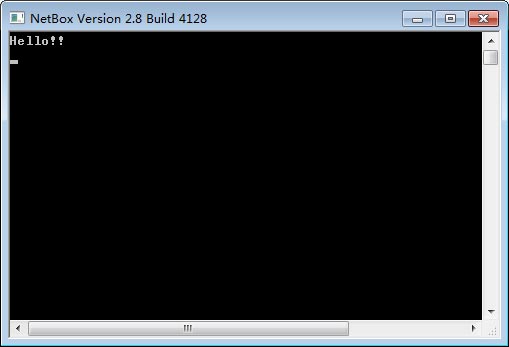
总结
到现在为止,我们已经有了第一个NetBox程序。
使用netbox创建一个WEB服务器?教程如下:
netbox的一大功能就是内置支持了 HttpServer 和 asp。下面就按步骤建立一个以服务方式运行的WEB服务器。
第一步:创建 WEB 服务器
由于 NetBox 提供了 HttpServer 对象,所以建立一个新的 HttpServer 并且启动、停止、退出,自然便是由 HttpServer 对象来实现,main.box 的代码也就比较简单了:
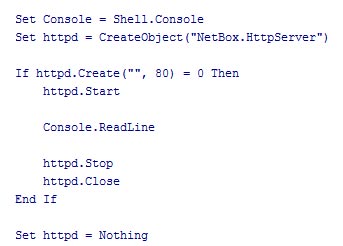
在上面的代码中,先创建一个新的 HttpServer,然后在所有的本机地址的 80 端口创建一个服务器,如果创建成功,则启动服务器,等待用户在控制台上输入回车后停止并关闭服务器。
运行这个程序,如果当前系统中未安装其他 Web 服务器,则此程序会显示控制台并等待回车,否则将直接退出。呵,我们的第一个程序都是很拙劣的。没有关系,我们一步一步来。
如果成功运行了程序,便可以用浏览器访问了,由于服务器装在本机,所以打开浏览器,在地址栏输入“http://localhost/”,哈,结果出来了,不过很不好看:
418 Host Not Found
不管想访问什么,都只会是这个结果。这样的结果显然不能满足要求,所以我们需要改进我们的 Web 服务器。
第二步:添加虚拟主机
前面我们建立的服务器之所以总是返回禁止访问,原因是没有为服务器建立主机信息。所以我们修改代码,使用 AddHost 方法增加主机信息的部分:
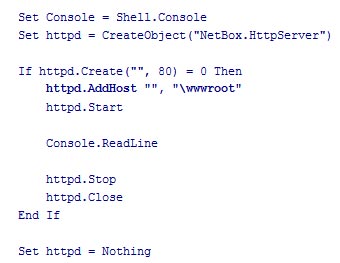
在 NetBox 执行目录建立一个子目录 wwwroot,然后复制一些网页进去。我们再来看看效果如何。执行程序并再次访问“http://localhost/”,结果居然还是“403 Forbidden”。再访问 wwwroot 目录中已有的文件,哈哈,出现正确内容了。所以,实际上主机已经建立出来,但是未给主机提供缺省文件名。
第三步:添加缺省文件
为了让主机知道当用户访问目录时向用户返回的文件,需要使用 AddDefault 方法为主机添加缺省文件名,修改代码如下:
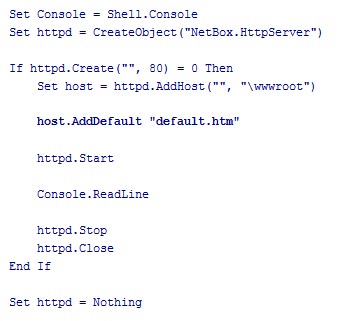
我们再访问“http://localhost/”的时候,会发现不再显示禁止访问,而是开始出现了缺省页面的内容。如果给定的缺省文件不存在,则返回“404 File Not Found”。
第四步:支持服务器脚本
上面的步骤建立出来的 Web 服务器,是一个纯静态文件的服务器,是无法执行服务器脚本程序的,为了让我们的 Web 服务器能够理解服务器端脚本程序,需要修改 EnableScript 属性,同时为了让服务器能够使用脚本程序做为缺省文件,还需要再添加一个缺省文件,下面是新修改的代码:
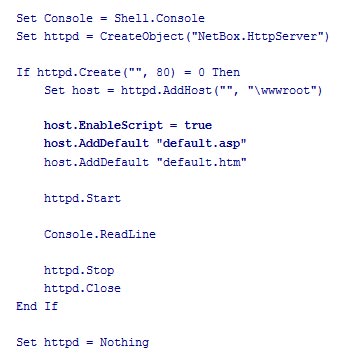
接下来,我们就可以在 wwwroot 目录里建立我们的 asp 脚本程序了,建立 test.asp:
<%Response.Write "Hello"%>
NetBox 也支持服务器 box 程序,在 wwwroot 目录中建立 test.box:
Response.Write "Hello"
第五步:以服务方式运行
到目前为止,已经有一个相对完整的 Web 服务器程序了,下面我们需要将这个服务器改写为系统服务程序,可以将其安装成为一个系统服务,更加便于运行维护。改写成为服务程序需要使用 Service 对象。
下面便是一个完整的 Web 服务程序的代码
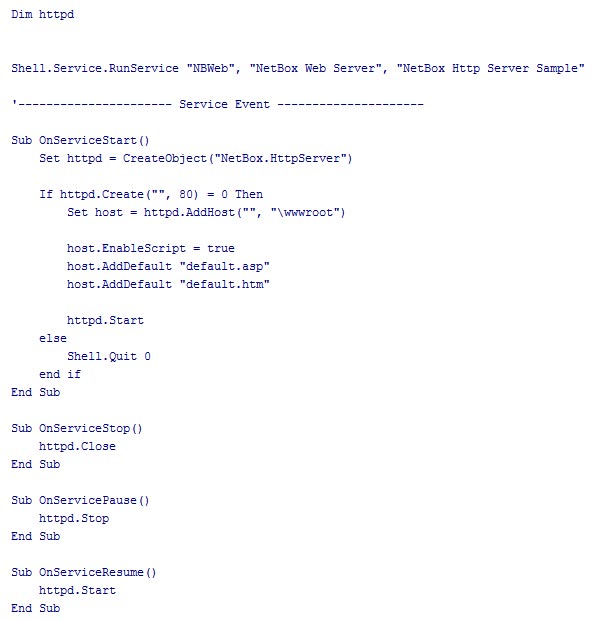
总结
实现一个完整的 Web 服务程序,需要 HttpServer,HttpServerHost,Service 三个对象的支持,HttpServer 负责建立服务器并控制服务器的运行状态,HttpServerHost 负责建立主机信息, Service 则负责完成与服务程序相关的操作。
发表评论
0条评论软件排行榜
- 1serv-u ftp server中文激活版 v15.4.2.126
- 2Quick Easy FTP Server(ftp服务器软件) v4.0.0
- 3FileZilla服务端 v1.9.4中文版
- 4PhpStudy小皮windows面板 v0.102官方版
- 5DHCP Server(DHCP服务器) v2.5.2
- 6visualsvn server中文激活版 v5.4.0 32位/64位
- 7phpstudy2016稳定版 v2016.11.03官方版
- 8Xlight FTP Server Pro中文版 v3.9.4.4
- 9Apache Tomcat 8 32位64位 v8.5.100官方版
- 10AppServ官方版 v9.3.0
热门推荐
 贝锐花生壳电脑版 v8.18.0.70600官方版26.01M / 简体中文
贝锐花生壳电脑版 v8.18.0.70600官方版26.01M / 简体中文 FileZilla服务端 v1.9.4中文版7.98M / 简体中文
FileZilla服务端 v1.9.4中文版7.98M / 简体中文 Xlight FTP Server Pro中文版 v3.9.4.4754K / 简体中文
Xlight FTP Server Pro中文版 v3.9.4.4754K / 简体中文 AppServ官方版 v9.3.094.45M / 英文
AppServ官方版 v9.3.094.45M / 英文 wampserver官方版 v3.3.5 32位64位308.97M / 简体中文
wampserver官方版 v3.3.5 32位64位308.97M / 简体中文 apache http server 32位64位 v2.4.59官方版21.19M / 英文
apache http server 32位64位 v2.4.59官方版21.19M / 英文 xampp windows版 v8.2.12官方版148.74M / 多国语言
xampp windows版 v8.2.12官方版148.74M / 多国语言 Apache tomcat 10 32位64位 v10.1.24官方版40.87M / 简体中文
Apache tomcat 10 32位64位 v10.1.24官方版40.87M / 简体中文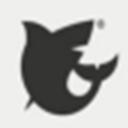 freenas电脑版 572.68M / 简体中文
freenas电脑版 572.68M / 简体中文 Serv-U Ftp Server v15.4.0多国语言版18.8M / 多国语言
Serv-U Ftp Server v15.4.0多国语言版18.8M / 多国语言



 贝锐花生壳电脑版 v8.18.0.70600官方版
贝锐花生壳电脑版 v8.18.0.70600官方版 FileZilla服务端 v1.9.4中文版
FileZilla服务端 v1.9.4中文版 Xlight FTP Server Pro中文版 v3.9.4.4
Xlight FTP Server Pro中文版 v3.9.4.4 AppServ官方版 v9.3.0
AppServ官方版 v9.3.0 wampserver官方版 v3.3.5 32位64位
wampserver官方版 v3.3.5 32位64位 apache http server 32位64位 v2.4.59官方版
apache http server 32位64位 v2.4.59官方版 xampp windows版 v8.2.12官方版
xampp windows版 v8.2.12官方版 Apache tomcat 10 32位64位 v10.1.24官方版
Apache tomcat 10 32位64位 v10.1.24官方版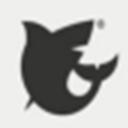 freenas电脑版
freenas电脑版  Serv-U Ftp Server v15.4.0多国语言版
Serv-U Ftp Server v15.4.0多国语言版 赣公网安备36010602000168号,版权投诉请发邮件到ddooocom#126.com(请将#换成@),我们会尽快处理
赣公网安备36010602000168号,版权投诉请发邮件到ddooocom#126.com(请将#换成@),我们会尽快处理